Karta Přehled Edge (Edge Overview) obsahuje specifické informace o vlastnostech Edge, jako je název, popis, vlastní informace, profil přidružený k Edge, jméno a e-mailová adresa kontaktu pro danou lokalitu Edge. Z karty Přehled Edge (Edge Overview) můžete odeslat aktivační e-mail Edge, povolit výstrahy pro konkrétní Edge, provádět změny určitých vlastností, přiřadit k vybranému Edge jiný profil, nastavit umístění Edge, aktualizovat kontaktní informace a informace o umístění Edge a vyžádat reaktivaci RMA.
- V navigačním panelu SD-WAN Orchestrator přejděte do nabídky Konfigurovat > Edge (Configure > Edges).
- Na obrazovce Podnikový Edge (Enterprise Edge) výběrem a kliknutím na Edge otevřete kartu Přehled Edge (Edge Overview).
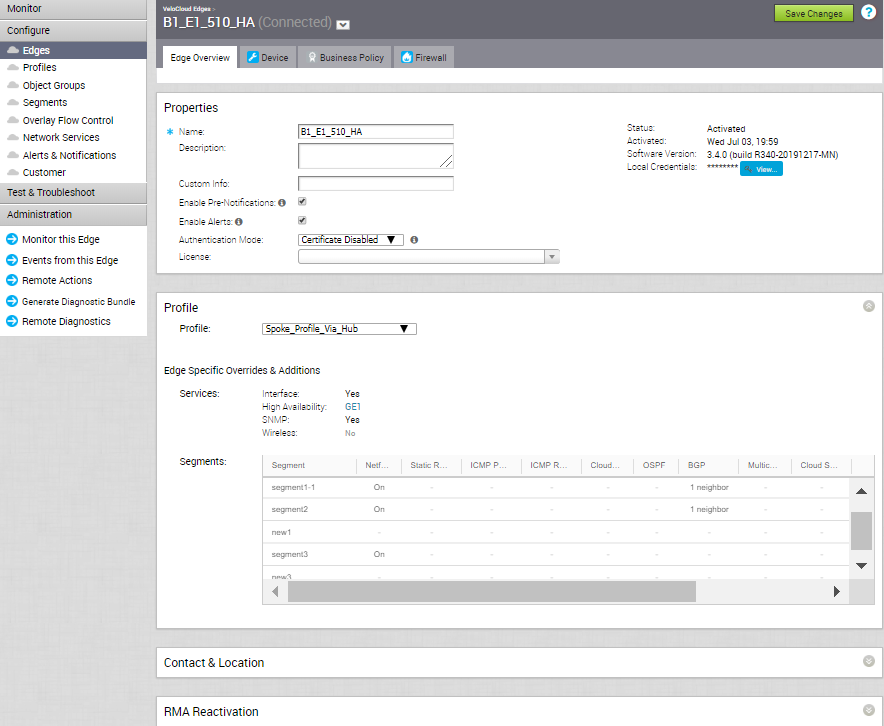
- Chcete-li povolit výstrahy pro konkrétní Edge nebo odeslat aktivační e-mail pro Edge, prostudujte si témata Vlastnosti přehledu Edge (Edge Overview Properties) a Zahájení aktivace Edge (Initiate Edge Activation).
- Chcete-li zobrazit přehled potlačení Edge z konkrétního profilu nebo pokud potřebujete změnit na jiný profil, prostudujte si téma Profil Edge (Edge Profile).
- Chcete-li změnit kontakt, umístění nebo dodací adresu Edge, prostudujte si téma Kontakt a umístění Edge (Edge Contact & Location).
- Chcete-li požádat o reaktivaci RMA, prostudujte si téma Reaktivace RMA (RMA Reactivation).
Následující části uvádějí podrobný popis každé oblasti karty Přehled Edge (Edge Overview).
Vlastnosti přehledu Edge
V oblasti Vlastnosti (Properties) můžete zahájit proces aktivace Edge zasláním aktivačního e-mailu a také můžete zobrazit a změnit určité vlastnosti vybraného Edge. V této oblasti se také zobrazuje stav Edge, datum aktivace a verze softwaru.
V následující tabulce je popsáno pole v oblasti Vlastnosti (Properties).
| Pole / zaškrtávací pole | Popis (Description) |
|---|---|
| Název (Name) | Zobrazuje jedinečný název Edge na úrovni zákazníka. Pokud změníte název Edge, nezapomeňte kliknout na tlačítko Uložit změny (Save Changes). |
| Popis | Umožňuje vám poskytnout informace o Edge. Pokud aktualizujete popis Edge, nezapomeňte kliknout na tlačítko Uložit změny (Save Changes).
Poznámka: Toto je jediné umístění, kde se zobrazuje popis Edge.
|
| Vlastní informace (Custom Info) | Zobrazí vlastní informace spojené s Edge. |
| Zaškrtávací pole Aktivovat předběžná oznámení (Enable Pre-Notifications) | Toto zaškrtávací pole je po zřízení Edge ve výchozím nastavení aktivováno. Aby mohli operátoři dostávat výstrahy, musí být pole Aktivovat předběžná oznámení (Enable Pre-Notifications) zaškrtnuté a výstrahy musí být vybrány a povoleny prostřednictvím e-mailu, SMS zprávy nebo SNMP trapů v nabídce Konfigurovat (Configure) > Výstrahy a oznámení (Alerts & Notifications). Kromě přijímání e-mailů, SMS zpráv nebo SNMP trapů lze výstrahy zobrazit také na obrazovce Výstrahy (Alerts) v nabídce Monitorování (Monitor) > Výstrahy (Alerts). Zrušte zaškrtnutí tohoto pole, chcete-li deaktivovat výstrahy pro operátory pro vybraný Edge. |
| Zaškrtávací pole Aktivovat výstrahy (Enable Alerts) | Toto zaškrtávací pole je po zřízení Edge ve výchozím nastavení aktivováno. Aby mohli zákazníci dostávat výstrahy zařízení Edge, musí být pole Aktivovat výstrahy (Enable Alerts) zaškrtnuté a výstrahy musí být vybrány a povoleny prostřednictvím e-mailu, SMS zprávy nebo SNMP trapů v nabídce Konfigurovat (Configure) > Výstrahy a oznámení (Alerts & Notifications). Kromě přijímání e-mailů, SMS zpráv nebo SNMP trapů lze výstrahy zobrazit také na obrazovce Výstrahy (Alerts) v nabídce Monitorování (Monitor) > Výstrahy (Alerts). Zrušte zaškrtnutí tohoto pole, chcete-li deaktivovat výstrahy pro vybraný Edge. |
| Režim autentizace (Authentication Mode) | Existují tři možnosti režimu autentizace (certifikát je deaktivovaný (Certificate Disabled), certifikát je nepovinný (Certificate Optional) a je požadován certifikát (Certificate Required)).
|
| Licence (License) | Rozevírací nabídka Licence (License) zobrazuje dostupné typy licencí, které lze přiřadit k Edge.
Poznámka: Standardní primární uživatelé – administrátoři a standardní administrátoři mohou přidělovat a zobrazovat typy licencí Edge, které jim byly přiřazeny.
|
| Zobrazit certifikát (View Certificate) | Pokud má Edge platný certifikát, zobrazí se odkaz Zobrazit (View). Kliknutím na odkaz Zobrazit (View) můžete certifikát zobrazit, exportovat nebo zrušit. |
| Stav (Status) | Zobrazuje následující možnosti stavu: Vyčkává (Pending), Aktivováno (Activated) a Čeká se na opětovnou aktivaci (Reactivation Pending).
|
| Aktivováno (Activated) | Zobrazuje datum a čas, kdy byl Edge aktivován. |
| Verze softwaru (Software Version) | Zobrazuje verzi softwaru a číslo sestavení Edge. |
| Místní přihlašovací údaje (Local Credentials) | Zobrazuje přihlašovací údaje pro místní uživatelské rozhraní. Výchozí přihlašovací údaje jsou uživatelské jméno: admin, heslo: admin123 (rozlišují se malá a velká písmena). Chcete-li změnit přihlašovací údaje, klikněte na tlačítko Zobrazit (View). |
| Sériové Číslo (Serial Number) | Pokud je Edge ve stavu Vyčkává (Pending), zobrazí se textové pole Sériové číslo (Serial Number). Zadání sériového čísla je nepovinné, ale pokud je zadáno, musí se sériové číslo shodovat se sériovým číslem Edge, který bude aktivován. |
| Aktivační klíč (Activation Key) | Pokud je Edge ve stavu Vyčkává (Pending), zobrazí se aktivační klíč Edge. Aktivační klíč je platný pouze jeden měsíc. Po uplynutí jednoho měsíce platnost klíče vyprší a pod aktivačním klíčem se zobrazí zpráva upozornění. Nový klíč můžete vygenerovat kliknutím na tlačítko Vygenerovat nový aktivační klíč (Generate New Activation Key) pod zprávou upozornění. Další informace naleznete v tématu Prošlý aktivační klíč RMA (Expired RMA Activation Key). |
| Poslat aktivační e-mail (Send Activation Email) | Po kliknutí na tlačítko Poslat aktivační e-mail (Send Activation Email) se na e-mailovou adresu kontaktu lokality odešle aktivační e-mail s pokyny k aktivaci. |
Iniciace aktivace Edge
Po uložení konfigurace Edge je přiřazen aktivační klíč. V oblasti Vlastnosti (Properties) kliknutím na tlačítko Poslat aktivační e-mail (Send Activation Email) zahájíte proces aktivace Edge. Kliknutím na Poslat aktivační e-mail (Send Activation Email) Edge neaktivujete. Pouze tím zahájíte proces aktivace zasláním e-mailu s pokyny k aktivaci zařízení Edge na adresu kontaktu lokality.
Po kliknutí na tlačítko Poslat aktivační e-mail (Send Activation Email) se zobrazí vyskakovací okno s e-mailem, který bude odeslán kontaktu lokality. V e-mailu pro kontakt lokality jsou uvedeny pokyny pro připojení a aktivaci hardwaru Edge. Další informace o aktivaci Edge naleznete v tématu Stručný průvodce zahájením aktivace Edge (Edge Activation Quick Start Guide). Informace o Vyžádané a Nabízené aktivaci naleznete v tématu Aktivace bez dotyku (Zero Touch Provisioning).
Profil Edge
V rozevírací nabídce Profil (Profile) se zobrazí seznam profilů, které mohou být přiřazeny ke konkrétnímu Edge. Když v Edge přepnete na jiný profil, všechny relevantní konfigurace se změní, s výjimkou případných konfigurací pro potlačení Edge. Přepsané konfigurace jsou zobrazeny v oblasti Profil (Profile).
Výběr profilu operátora
Následující tabulka obsahuje profil operátora přiřazený zákazníkem a matici kompatibility podnikového profilu přiřazeného Edge. Při přepínání profilů nahlédněte do této matice.
Matice pro výběr profilu operátora
| Typ profilu operátora zákazníka | Aktuální podnikový profil Edge | Vybraný podnikový profil Edge | Výsledek |
|---|---|---|---|
| Podle segmentu | Podle segmentu | Podle segmentu | Žádná změna |
| Podle sítě | Podle sítě | Podle sítě | Žádná změna |
| Podle segmentu | Podle sítě | Podle segmentu | Konfigurace Edge bude převedena na konfiguraci založenou na segmentech. Dokud však není bitová kopie programu Edge aktualizována na verzi ≧ 3.0, nebude doručena do Edge. |
| Podle sítě | Podle sítě | Podle segmentu | Konfigurace Edge bude převedena na konfiguraci založenou na segmentech. Dokud však není bitová kopie programu Edge aktualizována na verzi ≧ 3.0, nebude doručena do Edge. |
| Podle segmentu | Podle sítě | Podle sítě | Edge neobdrží aktualizaci bitové kopie. |
| Podle sítě | Podle segmentu | Podle segmentu | Edge neobdrží aktualizaci bitové kopie. |
Potlačení Edge jsou změny ve zděděných konfiguracích profilů na úrovni Edge. Doplňky Edge jsou konfigurace, které nejsou zahrnuty v profilu, ale jsou přidány do vybraného Edge. V oblasti Profil (Profile) se zobrazí souhrn všech potlačení a doplnění Edge.
Kontakt a umístění Edge (Edge Contact & Location)
V oblasti Kontakt a umístění Edge (Edge Contact & Location) jsou zobrazeny kontaktní informace a umístění Edge. Můžete zde rovněž měnit umístění a doručovací adresu Edge.
- Klikněte na odkaz Aktualizovat umístění (Update Location).
- Ve vyskakovacím okně Nastavení umístění Edge (Set Edge Location) aktualizujte umístění pomocí funkce Vyhledat adresu (Search Address) (vybrané ve výchozím nastavení) nebo zadáním adresy ručně.
- Pokud se rozhodnete zadat adresu ručně, klikněte na tlačítko Ruční zadání adresy (Manual Address Entry) a zadejte adresu nebo zeměpisné souřadnice.
- Pokud se rozhodnete adresu zadat, klikněte na tlačítko Aktualizovat zeměpisnou šířku a délku z adresy (Update Lat, Lng From Address).
- Pokud se rozhodnete zadat zeměpisnou šířku a délku, klikněte na tlačítko Aktualizovat adresu ze zeměpisné šířky a délky (Update Address From Lat, Lng).
- Po dokončení klikněte na tlačítko OK.
Pokud se doručovací adresa liší od umístění Edge, zrušte zaškrtnutí pole Stejně jako výše (Same as above) pro doručovací adresu a poté napište doručovací adresu do příslušného textového pole.
Změna doručovací adresy umístění Edge:
- Klikněte na odkaz Nastavit umístění (Set Location).
- Ve vyskakovacím okně Doručovací adresa umístění Edge (Edge Shipping Location) aktualizujte umístění pomocí funkce Vyhledat adresu (Search Address) (vybrané ve výchozím nastavení) nebo zadáním adresy ručně.
- Pokud se rozhodnete zadat adresu ručně, klikněte na tlačítko Ruční zadání adresy (Manual Address Entry), zadejte adresu, a poté klikněte na tlačítko Aktualizovat umístění na mapě (Update Location on Map).
- Klikněte na tlačítko OK.
Opětovná aktivace RMA
- Nahrazení Edge z důvodu selhání
- Upgrade modelu hardwaru Edge
Provedení procesu reaktivace RMA:
- V aplikaci Orchestrator přejděte do nabídky Konfigurovat > Edge (Configure > Edges).
- Vyberte Edge, který chcete znovu aktivovat.
- Na kartě Přehled Edge (Edge Overview) sjeďte dolů do oblasti Reaktivace RMA (RMA Reactivation). Rozbalte oblast kliknutím na šedou šipku umístěnou vpravo nahoře.
- Klikněte na tlačítko Vyžádat opětovnou aktivaci (Request Reactivation). Tímto krokem se vygeneruje nový aktivační klíč a stav Edge se přepne do režimu Čeká se na opětovnou aktivaci (Reactivation Pending).
Poznámka: Reaktivační klíč je platný pouze jeden měsíc od okamžiku, kdy byl podán požadavek na reaktivaci.

- Pokud potřebujete žádost o aktivaci z jakéhokoli důvodu zrušit, klikněte na tlačítko Zrušit požadavek na opětovnou aktivaci (Cancel Reactivation Request). Stav Edge se změní z Čeká se na opětovnou aktivaci (Reactivation Pending) na Aktivováno (Activated).
- Pokud platnost aktivačního klíče vypršela (klíč je platný jeden měsíc), budete muset vygenerovat nový aktivační klíč. Další informace naleznete v tématu Prošlý aktivační klíč RMA (Expired RMA Activation Key).
- Jako volitelný krok můžete do textového pole Sériové číslo RMA (RMA Serial Number) zadat sériové číslo Edge, který bude aktivován.
Poznámka: Sériová čísla rozlišují malá a velká písmena. Aktivace selže, pokud se sériové číslo neshoduje s Edge, který bude aktivován.
- Rozevírací nabídka Model RMA (RMA Model) zobrazuje ve výchozím nastavení vybraný Edge. Pokud reaktivujete jiný model Edge, vyberte model Edge, který bude aktivován, z rozevírací nabídky Model RMA (RMA Model).
Poznámka: Pokud vybraný Model RMA (RMA Model) není stejný jako aktuální model zařízení Edge, zobrazí se varovná zpráva. Konkrétní nastavení konfigurace zařízení Edge a přepsání profilu jsou při reaktivaci odebrána, ale statistika je stále zachována. Po opětovné aktivaci se doporučuje si poznamenat konkrétní nastavení konfigurace zařízení Edge a poté tato nastavení znovu přidat do nově aktivovaného zařízení Edge.
- Pokud jste zadali sériové číslo nebo vybrali model z rozevírací nabídky Model RMA (RMA Model), klikněte na tlačítko Aktualizovat (Update).
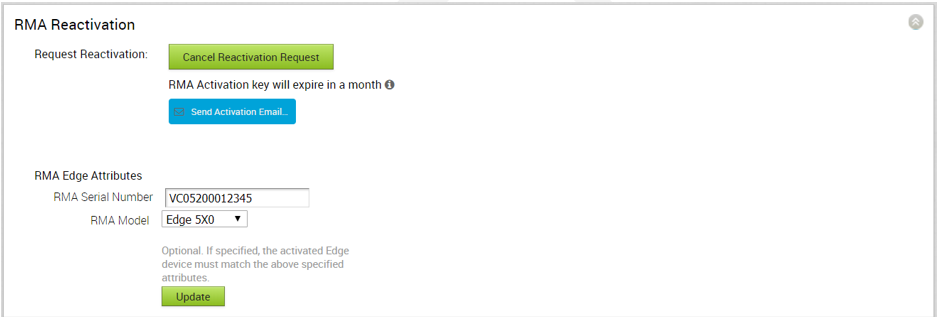
- Klikněte na tlačítko Poslat aktivační e-mail (Send Activation Email). Zobrazí se vyskakovací okno Poslat aktivační e-mail (Send Activation Email).
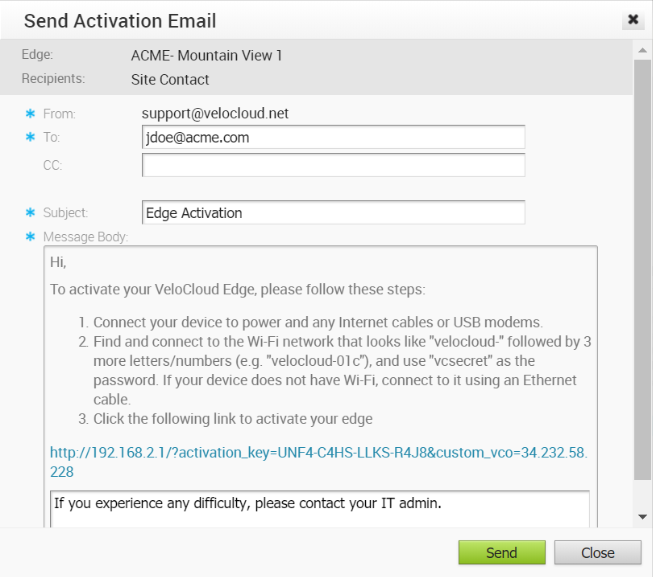
- Kliknutím na tlačítko Odeslat (Send) odešlete e-mail s aktivační procedurou na adresu kontaktu lokality. Tento e-mail bude obsahovat stejné informace, které se zobrazí ve vyskakovacím okně Poslat aktivační e-mail (Send Activation Email).
Zbývající pokyny uvádějí kroky pro aktivaci náhradního zařízení Edge.
- Odpojte starý Edge od napájení a od sítě.
- Připojte nový Edge k napájení a k síti. Ujistěte se, že je Edge připojen k internetu.
- Postupujte podle aktivačních postupů, které jste obdrželi e-mailem.
Poznámka: Kliknutím na aktivační odkaz v e-mailu aktivujte Edge.Edge stáhne konfiguraci a software z aplikace SD-WAN Orchestrator. Nový Edge se poté úspěšně aktivuje a bude připraven k použití.
Prošlý aktivační klíč RMA
Aktivační klíč RMA je platný jeden měsíc od okamžiku, kdy byl podán požadavek na reaktivaci. Pokud platnost aktivačního klíče RMA vypršela, zobrazí se zpráva upozornění v oblasti Reaktivace RMA (RMA Reactivation) nástroje SD-WAN Orchestrator. Můžete zrušit žádost o reaktivaci (kliknutím na tlačítko Zrušit požadavek na opětovnou aktivaci (Cancel Activation Request)) nebo vygenerovat nový klíč. Postupujte podle pokynů níže pro vygenerování nového klíče po uplynutí jednoho měsíce.
Vygenerování nového aktivačního klíče RMA:
- Klikněte na tlačítko Vygenerovat nový aktivační klíč (Generate New Activation Key).
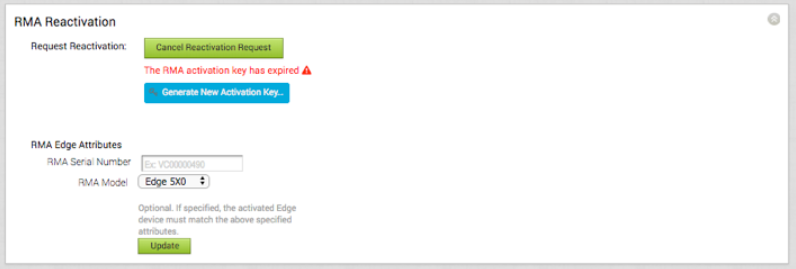
- V dialogovém okně Vygenerovat nový aktivační klíč (Generate New Activation Key) zadejte počet dní, po které má být klíč aktivní.
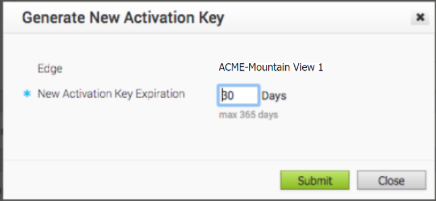
- Klikněte na tlačítko Odeslat (Submit).
- Podle kroků pro reaktivaci RMA dokončete proces reaktivace RMA.